Операции с каналами.
Создание канала. Чтобы создать новый канал, надо войти в диалог Каналы объекта любого объекта и выполнить команду Создать из меню Канал данного диалога. Если выбран один из стандартных объектов, то подтип и дополнение к подтипу нового канала определяется спецификой этого объекта. Например, в объекте M-LINK создаются каналы подтипа СВЯЗЬ с дополнением In M-Link. В нестандартных объектах подтип создаваемого канала будет ПУСТОЙ и дополнение in_null. Если объект создавался с признаком СПАД, Отчёт тревог или Регистратор, то у создаваемого канала автоматически устанавливается флаг сохранения в соответствующий архив.
Создаваемому каналу по умолчанию присваивается имя, которое формируется следующим образом:
new-xx00-<число> ,где <число> – номер канала по порядку в объекте БАЗА. Этот параметр, кроме того, является числовым идентификатором канала и не изменяется при любых операциях с данным каналом - переименование, переопределение типа, подтипа и т.п. Номер канала отображается в правом нижнем окне диалога Каналы объектаредактора базы каналов.
Создание канала по образцу. Чтобы повторить настройки и значения атрибутов существующего канала при создании нового, следует выполнить следующие действия: выделить канал-образец в любом объекте, где он присутствует, и выполнить команду Создать по образцу из меню Канал этого объекта. При этом создается новый канал, настроенный на тот же источник или приёмник данных, что и образец, имеющий те же значения атрибутов первичной обработки и границ, а также вызывающий те же FBD-программы.
Создание группы каналов. Чтобы создать группу каналов с одинаковыми настройками и атрибутами, следует выделить в списке канал-образец и выполнить команду Создать несколько из меню Канал диалога Каналы объекта. При этом на экран выводится запрос на количество создаваемых каналов. После выполнения этой команды в список добавляется указанное количество каналов. Все они имеют одинаковые тип, подтип, дополнение к подтипу, вид представления, настройки, размерность, кодировку, границы и параметры первичной обработки, период, границы и флаги архивирования.
Распаковка дискретных каналов. Каналы ТРЕЙС МОУД ориентированы на работу с упакованными дискретными сигналами. Однако часто требуется использовать для каждого сигнала отдельный канал. В этом случае следует создать группу каналов, настроенных на копирование или управление отдельными битами канала, связанного с дискретными сигналами.
Чтобы выполнить эту операцию автоматически, надо создать объект и скопировать в него все каналы, которые требуется распаковать. После этого надо выполнить команду Создать битовые из меню Канал диалога Каналы объекта. В результате для всех каналов с видом представления H создаётся несколько каналов. Их количество определяется числом используемых битов канала-источника. Каждый созданный канал связан с одним битом этого канала.
Добавление канала. Каналы в объект могут добавляться при выполнении операций переноса и подчинения объектов. Для добавления в объект одного канала из текущей базы можно воспользоваться командой Добавить из меню Канал диалога Каналы объекта. При выполнении этой команды на экран выводится диалог выбора канала. Указанный в нем канал добавляется в текущий объект.
Для добавления нового канала в объект можно также воспользоваться последними четырьмя командами этого меню. Они содержат имена текущих каналов в параллельно открытых диалогах Каналы объекта. Редактор базы каналов допускает одновременное открытие четырех таких диалогов.
Удаление канала. Для удаления канала из объекта надо выполнить одну из трёх команд меню Удалить диалога Каналы объекта:
Убрать из объекта – удаление текущего канала из объекта без его уничтожения в базе;
Убрать из всех объектов– удаление текущего канала из всех нестандартных объектов базы каналов;
Уничтожить– удаление канала из объекта и его уничтожение из базы каналов.
Сохранение канала. Любой канал можно сохранить в файл и использовать затем в других или текущем проектах. Для сохранения канала надо войти в диалог Каналы объектаи выделить требуемый канал. Затем следует выполнить команду Сохранить из меню Канал. Она выводит на экран диалог выбора файла. После задания имени файла канал сохраняется. Файлу присваивается расширение .cch.
Необходимо помнить, что при сохранении канала в файл ссылки на FBD-программы из его процедур не сохраняются.
Вставка канала. Чтобы вставить канал в текущую базу, надо выбрать объект, куда он должен быть добавлен, войти в его диалог Каналы объекта и выполнить команду Открыть из меню Канал. При этом на экран выводится диалог выбора файла. После выбора требуемого файла сохраненный в него канал будет добавлен в текущий объект.
2. Групповые операции редактирования.
В диалоге Каналы объекта можно осуществить ряд групповых операций по настройке каналов. Для этого предназначено меню Правка групповая. Оно содержит следующие команды: Флаги и нач. значение; Спецификация в/в; Шкала; Кодировка; Имя и Тип.
Каждая из этих команд вызывает свой диалог для настройки соответствующих атрибутов.
Флаги и начальное значение. Эта команда вызывает на экран диалог, в котором для выбранного канала или для всех каналов объекта можно задать начальное значение и установить/сбросить следующие флаги: В сеть – флаг посылки в сеть; Доступ – флаг доступа к каналу при отработке процедур автопостроения на удаленных узлах; СПАД, Отчет тревог, Регистратор – флаги сохранения соответственно в локальный архив СПАД, отчет тревог и регистратор; Отработать – флаг подключения к источникам или приемникам начального значения; Сброс ошибок– сброс флага ошибочного запроса; Использован – сброс/установка параметра USE, показывающего, сколько бит данного канала использовано при наложении на него «виртуального» канала Данный параметр отображается в поле шестой настройки канала в диалоге Каналы объекта; Распределен – сброс/установка флага MAP, показывающего, задействован, канал при наложении - значение 1или нет - значение 0. Данный параметр отображается в поле шестой настройки канала в диалоге Каналы объекта; Применить – этот флаг следует установить, при корректировке параметров USEиMAPс помощью флагов, Распределени Использован.
Вид данного диалога показан на рис.3.

Рис.3. Диалоговое окно Установка атрибутов
Начальное значение для всех каналов объекта задаётся из списка, содержащего следующие величины: 0, 1, 0xFF, НГ_0, (НГ_0+ВГ_0)/2.
Если для какого-либо канала из объекта требуется установить другое начальное значение, то это реализуется в его диалоге Реквизиты.
Спецификация ввода/вывода. Эта команда позволяет изменить настройки каналов следующих подтипов: АНАЛОГ, ДИСКРЕТ, СВЯЗЬ, DCS, MODBUS, КОНТР_1и КОНТР_2. Её удобно использовать при тиражировании объектов, содержащих каналы, реализующие этот обмен данными с контроллерами и платами УСО.
Данная команда анализирует подтип текущего выделенного канала. Если он не совпадает ни с одним из перечисленных, то никаких действий не производится. В противном случае на экран выводится диалог для изменения настроек каналов, адресующих их к соответствующим данным. Для подтипов АНАЛОГ или ДИСКРЕТ этот диалог имеет вид, показанный на рис. 4.

Рис.4. Диалоговое окно Установка атрибутов
Он содержит три поля, в которых задается величина смещений новых значений для следующих параметров плат УСО: базовый адрес, номер канала и номер мультиплексора. После выхода из этого диалога всем каналам объекта с подтипами АНАЛОГ и ДИСКРЕТ корректируются соответствующие настройки. Новое значение равно сумме старого и заданной величины смещения.
Для каналов СВЯЗЬ, DCS, MODBUS, КОНТР_1и КОНТР_2 этот диалог имеет вид, показанный на рис. 5.
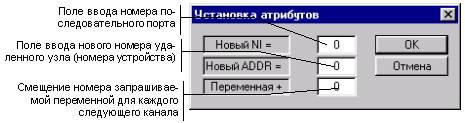
Рис.5. Диалоговое окно Установка атрибутов
В нём можно задать новый номер последовательного порта, удалённого узла или контроллера и величину приращения к номеру запрашиваемой переменной для каждого следующего канала в объекте.
Шкала. Данная команда предназначена для групповой настройки границ, шкалы, множителя и смещения каналов объекта. Если канал имеет вид представления H, то команда выполнена не будет, а если F, то на экран выводится диалог, показанный на рис. 6.

Рис.6. Диалоговое окно Установка шкалы и границ
В нём можно ввести значение любого из перечисленных атрибутов и поставить флаг изменения. В этом случае после выхода из диалога настройки данному атрибуту всех каналов объекта с видом представления F будет установлено введённое значение.
Кодировка. Эта команда вызывает на экран диалог Установить кодировку, показанный на рис. 7.

Рис.7. Диалоговое окно Установить кодировку
Он позволяет принять кодировку отдельно каждого поля текущего канала для всех остальных каналов объекта. Для этого следует установить флажки верхнего ряда под соответствующими полями. Если после этого установить соответствующие флажки в нижнем ряду, то значение данного поля каждого последующего канала будет увеличиваться на 1.
Имя. При выполнении этой команды на экране появляется диалог Установка имени. В нём можно установить метод модификации каждого символа имени каналов. Метод выбирается из списка, расположенного слева около каждого символа имени, как показано на рис. 8.

Рис.8. Диалоговое окно Установка имени
Список методов модификации включает в себя: Без изменения– оставляет значения данного поля во всех каналах без изменения; Установить– устанавливает в поле заданное значение; Добавить– инкрементирует значения данного поля во всех каналах; Номер канала– устанавливает в данное поле каждого канала его номер; Номер объекта - устанавливает в данное поле номер объекта и Канал в УСО– устанавливает в данное поле номер канала в УСО.
Тип. Эта команда позволяет изменить тип связи для каналов объекта. При ее выполнении на экране появляется диалог, показанный на рис. 9.

Рис.9. Диалоговое окно изменения типа связи для каналов объекта
Тип связи, указанный в левом окне, заменяется типом связи, заданным в правом.
3. Настройка на ввод/вывод данных.
Ввод/вывод данных в ТРЕЙС МОУД реализуется через каналы. Они связываются с источниками или приёмниками данных. Источник или приёмник данных канала задаётся его типом, подтипом, дополнением к подтипу и настройками. Ввод этих параметров канала реализуется в диалоге Каналы объекта. Для входа в него надо дважды нажать ЛК на изображении требуемого объекта.
Диалог Каналы объекта, на котором обозначены области ввода перечисленных атрибутов канала показан на рис. 10.

Рис.10. Диалоговое окно Каналы объекта
Тип канала определяет направление движения информации: он запрашивает данные у источника или передает их приёмнику.
Подтип канала задает класс источников или приёмников данных. Кроме того, подтип канала определяет также количество его дополнительных настроек. Уточнение источника или приёмника в рамках заданного подтипом класса осуществляется с помощью дополнения к подтипу.
Последний уровень адресации источника или приёмника данных осуществляется с помощью настроек канала.
Пример. Надо настроить канал для запроса данных от удалённого МРВ по протоколу M_LINK.
Тип канала в этом случае следует установить INPUT, поскольку данные запрашиваются. Для обмена данными с удалёнными мониторами ТРЕЙС МОУД по любой линии связи используется подтип каналов СВЯЗЬ. Дополнение к подтипу должно быть задано IN M-Link. Такой канал будет иметь пять настроек. В них будет указываться номер последовательного порта, имя удалённого монитора, название объекта базы каналов, имя канала и его атрибут.
Фильтрация каналов по названиям. При настройке и выборе каналов можно искать и фильтровать каналы по именам. Эти операции доступны в диалоге Каналы объекта и Выбор канала. Для настройки условий поиска или фильтра нужно ввести текстовую строку, как показано на рис.11. После этого при нажатии ЛК на кнопке Найти, будет выделен канал имя которого начинается с заданного сочетания.
.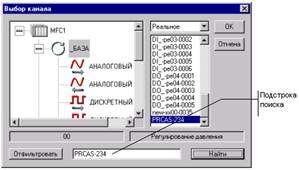
Рис.11. Диалоговое окно Выбор канала
При нажатии ЛК на кнопке Отфильтровать список каналов измениться в соответствии с заданным условием. Он будет содержать только те каналы, в именах которых присутствует введённый текст. Для снятия фильтра нужно вести пустую строку и нажать ЛК на кнопке Отфильтровать.
Операции с каналами при наложении объектов. Существует ряд групповых операций по переносу каналов между объектами. К таким операциям относятся: добавление каналов одного объекта в другой, удаление из одного объекта каналов, присутствующих в другом, и удаление из обоих объектов общих каналов. При выполнении любой из этих операций можно подчинить один из объектов, участвующих в ней, другому.
Эти операции настраиваются в разделе При перемещении диалога Действия над объектами. Он выводится на экран при наложении изображения одного из объектов на изображение другого. Для наложения надо нажать ЛК на иконке объекта и перемещать ее, удерживая кнопку мыши нажатой, до пересечения с иконкой требуемого объекта. После этого на экране появится диалог, показанный на рис. 12.

Рис.12. Диалоговое окноДействия над объектами
Раздел При перемещении содержит область установки флага подчинения и меню, включающее следующие команды:
Добавить – добавить каналы переносимого объекта в объект, на который он наложен;
Вычесть– удалить каналы переносимого объекта из объекта, на который он наложен;
Найти общие – удалить из обоих объектов одинаковые каналы и переместить их в объект Удаленные.
Если флаг Подчинить установлен, то после выполнения операции перенесённый объект будет подчинённым по отношению к тому, на который он был наложен.
Групповое копирование каналов объекта. Для копирования всех каналов из одного объекта в другой надо выполнить команду Добавить в объект меню Канал диалога Каналы объекта. При этом появляется окно выбора объекта для копирования каналов. Его вид представлен на рис. 13.

Рис.13. Диалоговое окно Выбор объекта
В нем следует выделить ЛК нужный объект и нажать кнопку ОК. После этого окно Выбор объекта исчезнет с экрана, а в указанный объект будут добавлены все каналы активного объекта.
Групповые операции с каналами в МРВ. Для выполнения операций с группами каналов надо эти каналы сначала поместить в объект и для этого объекта следует установить флаг загрузки. Для выполнения таких операций предназначен специальный подтип каналов – ОБЪЕКТ. Дополнение к подтипу этого канала определяет тип выполняемой с каналами объекта операции.